ゲームをする場合、気に入りBGMを録音したいけど、PCの内部音声を録音する方法がわからない...そういう時、「FonePaw PC画面録画」の利用をお勧めします。無料利用できるのでぜひお試しください。
暇な時にゲームをする人が数多くいるでしょう。そのたくさんのプレイヤーの中に、パソコンでゲームをやっている人もいるし、スマホでゲームをする人もいます。ゲームする時、凄く気に入る音楽、つまりゲームのBGMを耳にかけることは、プレイヤーであれば多少経験したことがあるでしょう。そんな時になったら、どうすればその気に入ったゲームのBGMを録音して保存できるか、今日の記事で、各デバイスによってゲームの音声を録音する方法を説明させてください。
1.ゲーム録音ソフトオススメ(Windows/Mac両対応)
パソコンでゲームをやっている皆さんに紹介したい録音ソフトは、この 「FonePaw PC画面録画 (opens new window)」 です。 「FonePaw PC画面録画」 とは本来、パソコン向けのスクリーン収録ソフトですが、ソフトに搭載された高性能音声レコーダーを使えば、手軽にシステム音声とマイク音声を高音質で録音することが可能です。
「FonePaw PC画面録画」 はWindows/Mac対応の二つのバージョンがありますが、操作方法は基本同じです。以下はWindows版を例にして、パソコンでゲーム録音する方法を説明します。
# ソフトを使ってゲームを録音する
1、 「FonePaw PC画面録画」 をパソコンにインストールしたら、ソフトを起動してメインパネルに入りましょう。そこで表示される 「音声レコーダー」 を借りて、ゲームの音声をわずかの数ステップで収録することができます。

2、これが音声レコーダーのパネルです。ゲームの音声を録音するにはただ 「REC」 を押せばいいです。当然、その前にパネルにあるシステム音ボリュームの調整機能によって音声の大きさをカスタマイズすることもできますよ。

3、録音過程中にもボリュームを調整できます。仮作成の録音ファイルのサイズは、パネル上部に表示されます。ストレージの残りを考えてながら音声を収録してみましょう。もしストレージ容量はギリギリになったら、いったん環境設定に入って、録音の音質を下げてから録音を始めましょう。ゲーム音声の録音を停止するには、パネル左上の停止ボタンを押せばいいです。
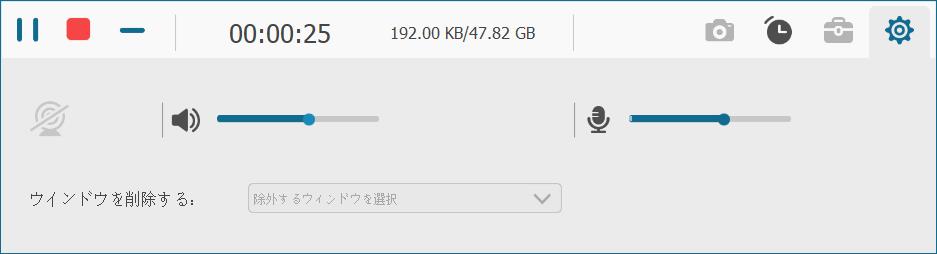
4、その後、収録されたゲーム音声を確認したら保存ボタンを押して、自由に指定できる保存先にMP3ファイルとして保存してください。
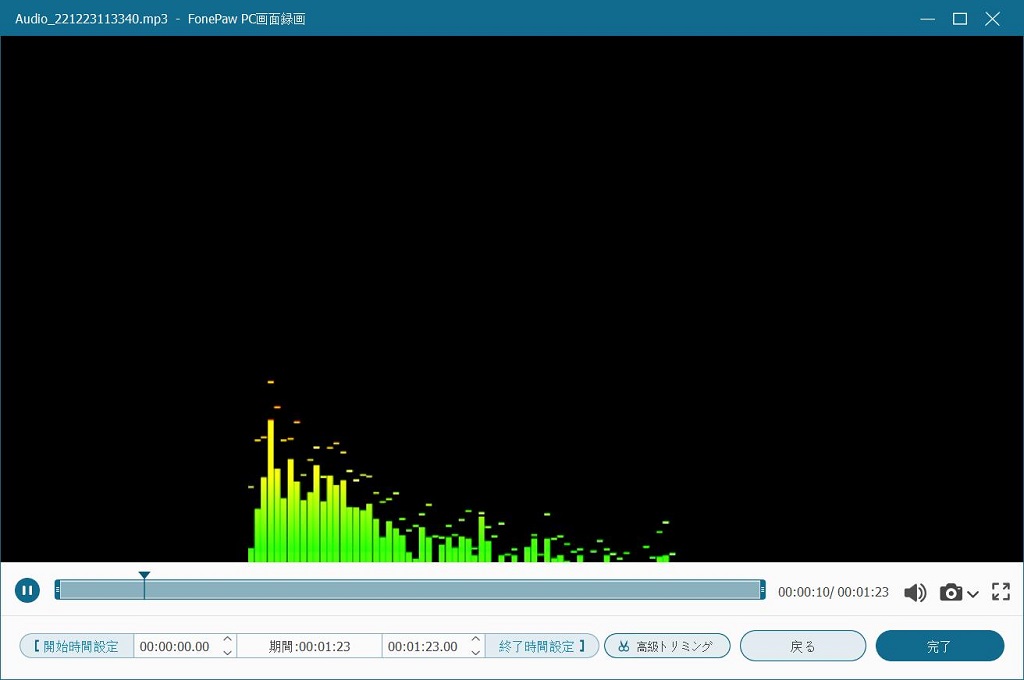
スマホ向けのゲーム録音方法
スマホでゲームアプリの音声を収録したい方々は、次の方法を参考してください。
# ●iPhoneでゲームを録音する
iPhoneのユーザーならば多分知っているはず、このiOS 11以降のシステムに搭載された 「画面収録」 機能によれば、ゲームの録音も対応できます。
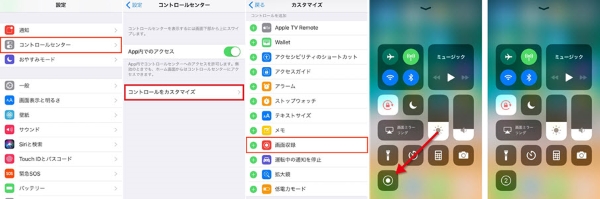
「画面収録」 の設定画面に入って、マイクボタンをタップすれば、マイクからひろった音声も収録される動画の中に取り込みます。これで、iPhoneの内部ゲーム音声を収録することができます。
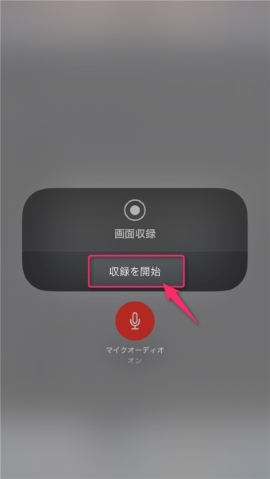
iOS 11以前のシステムを搭載されているiPhoneでは、 「画面収録」 ではなく、 「ボイスメモ」 を使ったら、マイクからスピーカー出力されたゲーム音声を録音できます。
もしそうして収録される音声の音質に満足出来ないならば、パソコンへiPhoneをミラーリング (opens new window)してから、iPhoneの画面・音声をパソコンで収録できるソフト 「VideoSolo MirrorEase (opens new window)」 を利用してiPhoneのミラーリング映像からゲームの音声を収録することを試してください。
# ●Androidスマホでゲームを録音する
Android側では、root化した後直接に他のアプリ音声を録音できる方法もあるらしいが、あんまり推薦すべきことではありません。
「AZ スクリーンレコーダー」 のようなレコーダーでは、マイク音声収録機能が備えています。これによって、スピーカーから出力されるゲーム音声をひろってことができます。そして、録画された動画から音声のみ抽出 (opens new window)すればいいです。
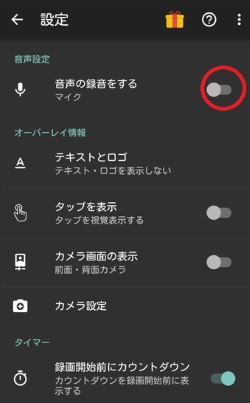
ゲーム録音する時音質を上がるには?
最後には、ゲーム録音する時音質を上がるため、幾つの小ワザを紹介させてください。
# ●音質設定
ゲーム音声収録する時音質を上がるには、最も一番重要のは録音ソフトから録音品質の設定です。本文に推薦された 「FonePaw PC画面録画」 を一例として、 「環境設定」>「出力」 の中には録音する時の音質を調整することができます。普通には「高」に設定すれば十分ですが、それをさらに上がるには、 「最高」「無損失」 に設定することもできますよ。
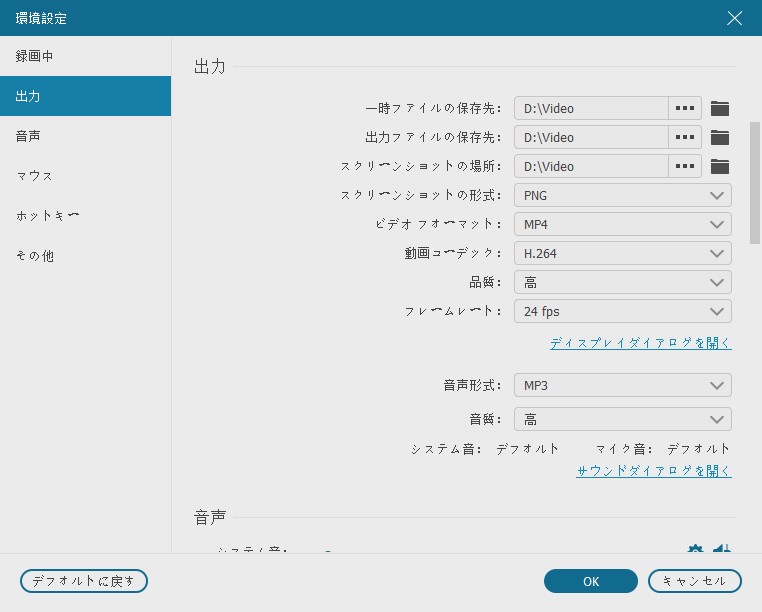
# ●ボリューム設定
ゲームの音声を収録する時、システム音声の音量が大き過ぎると音質に良くない影響を与えるかもしれませんので、できるだけ合理的な範囲内でボリュームを設定してください。

# ●マイク収録オフ
ゲームをやっている時、キーボードからの騒音を収録すれば、録音音質が下がります。だからゲーム音声を録音する前にはまずマイクの収録機能を無効にしてください。
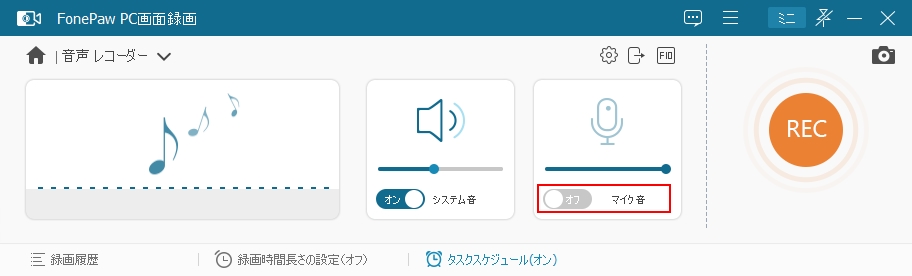
以上で、各デバイスでのゲーム音声録音方法をまとめて紹介してみました。もし本文に紹介された録音ソフト以外また何か愛用のツールがあれば、どうぞコメントで皆さんとシェアしてください。














